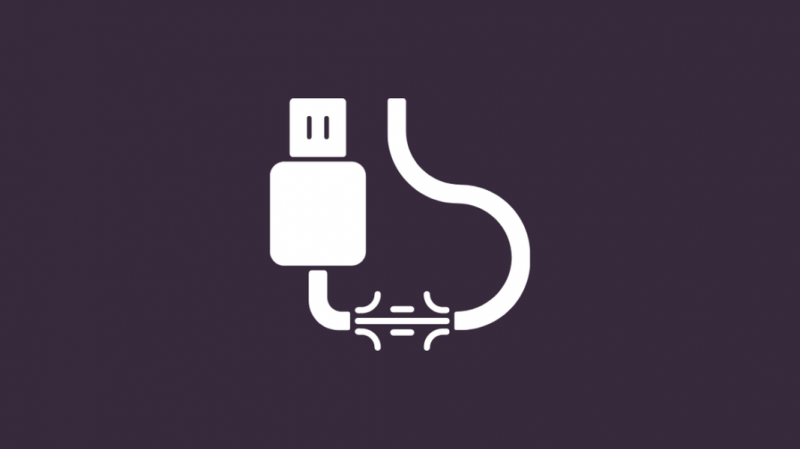Када су у питању паметни телевизори, Визио ТВ је дефинитивно једна од најбољих опција доступних на тржишту.
Визио ТВ долази са широким спектром канала које можете изабрати и пружа вам одличан квалитет слике и звука.
Међутим, да бисте гледали телевизију на свом Визио ТВ-у, такође морате да се уверите да прима сигнал који функционише.
Пре неколико дана укључио сам свој Визио ТВ да бих ухватио филм који сам већ неко време желео да гледам, али ме је дочекала порука о грешци „Нема сигнала“.
Због ове грешке нисам могао да приступим ниједном од Визио ТВ канала.
Не дозвољавајући да ме ова грешка узнемири, одмах сам скочио на мрежу да покушам да пронађем решење за овај проблем, и након неколико сати проласка кроз форуме, теме порука и странице подршке на мрежи, успео сам да решим проблем.
Ако приметите да ваш Визио ТВ приказује поруку „Нема сигнала“, можете покушати да проверите везе свог Визио ТВ-а, извршите циклус напајања, уверите се да сте изабрали исправан улаз или користите други ХДМИ порт.
Поред овога, поменуо сам и неке од основних узрока грешке како бисте могли боље да решите сличне проблеме ако се појаве у будућности.
Прегледајте каблове који иду од вашег улазног уређаја до вашег Визио ТВ-а
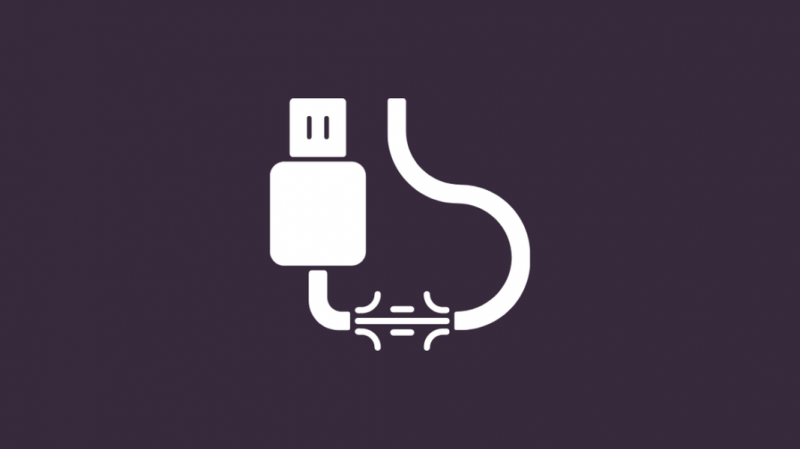
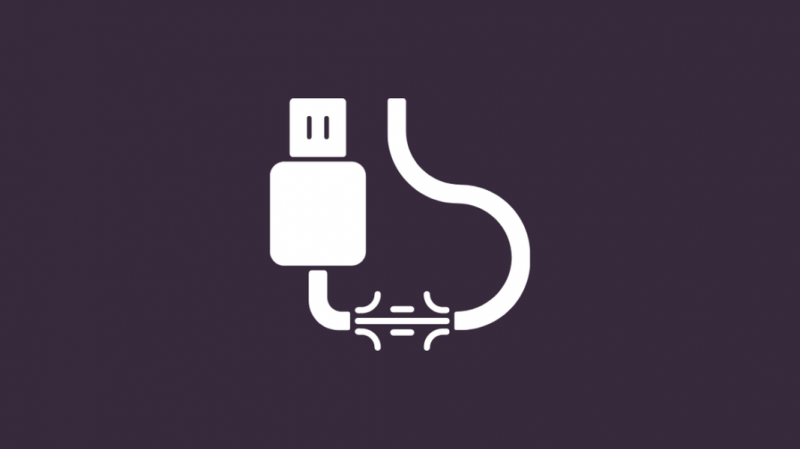
Најчешћи разлог због којег ваш Визио ТВ губи сигнал су неодговарајући каблови који повезују ваш улазни уређај са вашим Визио ТВ-ом.
Ако су каблови оштећени или нису правилно повезани, онда ће ваш улазни уређај имати проблема са преносом на ваш Визио ТВ, што ће резултирати поруком о грешци „Нема сигнала“.
Да бисте избегли овај проблем, прво се уверите да каблови који улазе и излазе из вашег Визио ТВ-а нису оштећени.
Такође, уверите се да су све жице повезане на праве утичнице и да ли су све чврсто причвршћене.
Укључите свој улазни уређај
Друго решење које се обично користи за решавање проблема са електронским уређајима је стављање уређаја кроз циклус напајања.
Стављање електронског уређаја у циклус напајања помаже да се очисти његова активна меморија, чиме се елиминишу све грешке које су се можда нехотице увукле у софтвер.
Визио ТВ није изузетак јер многи корисници тврде да је једноставно стављање свог уређаја кроз циклус напајања помогло у решавању проблема „без сигнала“.
Све што треба да урадите је да искључите Визио ТВ из струје и уклоните све каблове који су на њега повезани.
Када то урадите, сачекајте два минута пре него што поново повежете све каблове и поново укључите свој Визио ТВ.
Проверите који улаз је укључен на вашем Визио ТВ-у
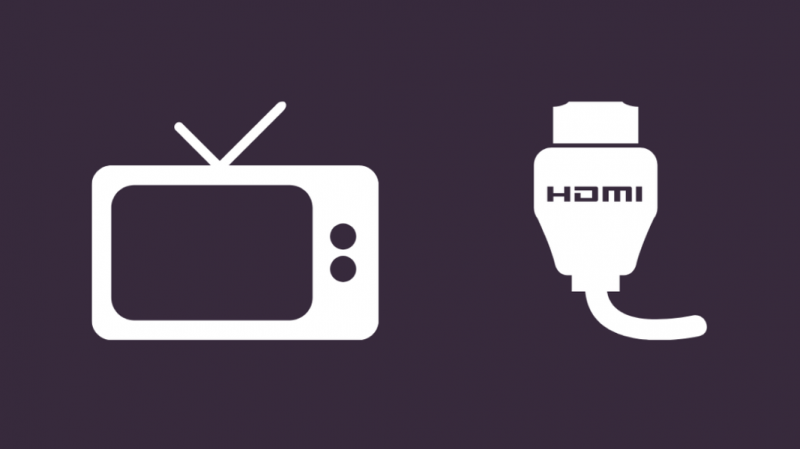
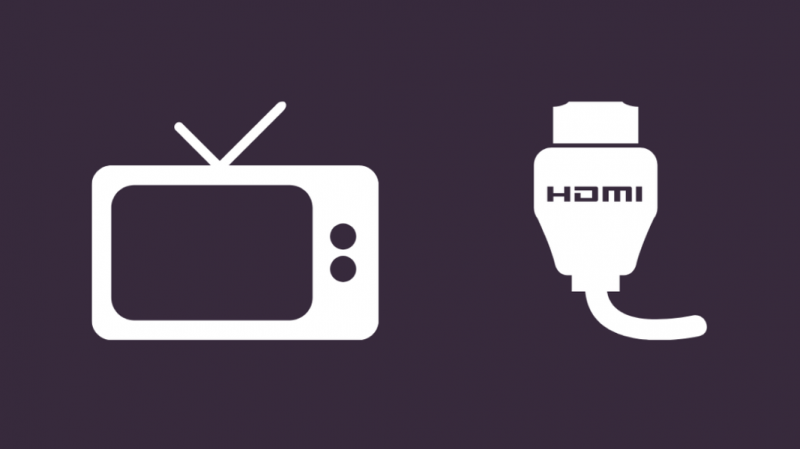
Други начин да нестане порука о грешци „Нема сигнала“ је да једноставно проверите да ли сте повезани на исправан улаз.
Иако ово изгледа као нешто веома очигледно, лако га је пропустити и стога се већину времена занемарује.
Можете да сазнате на који порт је повезан ваш улазни уређај тако што ћете погледати задњу страну вашег Визио ТВ-а.
Портови долазе са ознакама као што су ТВ, Цомп, ХДМИ 1, ХДМИ 2, итд.
Када сазнате на који порт је повезан ваш улазни уређај, пронађите даљински управљач за Визио ТВ и пронађите дугме Улаз, које се обично налази у горњем левом или горњем десном углу даљинског управљача.
Притисните тастер за унос да бисте приказали листу опција уноса и наставите да притискате тастер док се не истакне порт на који је повезан ваш улазни уређај.
У већини модела Визио ТВ-а, улаз са којим је повезан уређај ће изгледати светлије и на врху екрана, што вам олакшава навигацију.
Када пронађете улаз на који желите да се повежете, притисните дугме ОК и ТВ ће се пребацити на жељени улазни порт.
Откријте свој унос у подешавањима
Ако не можете да пронађете потребан улазни порт, то може бити зато што је скривен на вашем Визио ТВ-у.
Ипак, нема разлога за бригу, јер се ово можда догодило случајно и лако је реверзибилно.
Да бисте открили свој улазни порт:
- Притисните тастер Мени на даљинском управљачу за Визио ТВ.
- На новијим Визио ТВ моделима изаберите Систем. На старијим моделима, изаберите Инпут Сеттингс.
- Дођите до улаза са којим покушавате да се повежете и притисните ОК.
- Пронађите опцију Сакриј са листе уноса и уверите се да је ово поље постављено на Видљиво.
Покушајте да користите други ХДМИ порт
Ако вам горе поменута решења нису успела, постоји још једно решење које можете да испробате.
Понекад порука о грешци „Нема сигнала“ може бити резултат неисправног ХДМИ порта.
Могуће је да се неки од ХДМИ портова на бочној страни вашег Визио ТВ-а могу оштетити услед хабања.
Повезивање вашег улазног уређаја на ове ХДМИ портове није од користи јер ваш ТВ не може да прима сигнале преко оштећених портова.
Ако сумњате да је то проблем, једноставно искључите ХДМИ кабл из његовог порта и поново га повежите на други порт.
Скенирајте канале преко коаксијалног кабла


Ако користите коаксијални кабл за повезивање са својим Визио ТВ-ом, видећете поруку на екрану у којој се од вас тражи да покренете скенирање канала.
На новијим Визио ТВ моделима, порука приказана на екрану ће гласити Тјунер није подешен, притисните тастер ОК да започнете претрагу канала.
У овом случају, све што треба да урадите је да притиснете тастер ОК на даљинском управљачу за Визио ТВ и ТВ ће започети аутоматско скенирање канала.
На старијим Визио ТВ моделима, међутим, мораћете ручно да започнете скенирање канала.
Притисните тастер Мени на даљинском управљачу за Визио ТВ и пронађите опцију означену или Канали или Тјунер (назив се може разликовати у зависности од модела који поседујете).
Сада изаберите опцију која каже Пронађи канале или Аутоматско скенирање канала (још једном, назив се може разликовати у зависности од модела који поседујете).
Требало би да видите траку напретка на ТВ екрану која показује да је скенирање канала почело.
Када се скенирање заврши, требало би да будете у могућности да гледате ТВ као и обично.
Ресетујте свој Визио ТВ
Ако вам ниједан од ових савета за решавање проблема није помогао, једино што вам преостаје да покушате је да ресетујете свој Визио ТВ.
Имајте на уму да ћете једном када ресетујете Визио ТВ, изгубити све сачуване податке као што су детаљи за пријаву у апликацију и персонализована подешавања.
Да бисте обезбедили неометано искуство гледања, уверите се да сте забележили сва подешавања пре ресетовања телевизора како бисте могли да вратите подешавања на оно што желите након што се ресетовање заврши.
Да бисте ресетовали Визио ТВ:
- Искључите све ХДМИ уређаје повезане на ваш Визио ТВ.
- Када су уређаји искључени, обавезно искључите и све ХДМИ каблове.
- Уклоните кабл за напајање Визио ТВ-а и искључите и штитнике од пренапона.
- Притисните и држите дугме за напајање на свом Визио ТВ-у тридесет секунди.
- Када то урадите, поново повежите ХДМИ уређаје тако што ћете их прикључити у одговарајуће портове помоћу ХДМИ каблова.
- Поново повежите свој Визио ТВ са утичницом и укључите телевизор да бисте довршили процес ресетовања.
Контактирајте Визио подршку


Ако се суочите са истим проблемом чак и након ресетовања Визио ТВ-а, то може значити да постоји неки интерни проблем са вашим Визио ТВ-ом.
У овом случају, проблем је потпуно ван ваших руку и све што можете да урадите је да допрете до њега Визио корисничка подршка .
Њихов тим за подршку је од велике помоћи и представници су брзо одговорили када сам им се обратио.
Обавезно наведите назив модела Визио ТВ-а јер ће им то помоћи да лако дијагностикују ваш проблем и да вам помогне да брзо дођете до решења.
Закључак
Ако први пут видите поруку „Нема сигнала“ на свом Визио ТВ-у, то може изгледати неодољиво.
Али као што смо видели у овом чланку, то је прилично чест проблем који се може решити за неколико минута.
Визио телевизори такође могу да приказују различите грешке као што су „Нема РГБ сигнала“, „Преузимање сигнала“ или чак само обичне црне или плаве екране који указују на то да нема сигнала.
Можете користити исте кораке наведене у овом чланку да бисте решили и ове грешке.
Такође, у неким случајевима можете пронаћи да је улаз на вашем ТВ-у преименован.
На пример, ХДМИ се може приказати као Ксбок или ПлаиСтатион, у зависности од уређаја који се повезује.
Имајте то на уму и када покушавате да решите проблем променом уноса.
Такође можете уживати у читању
- Тамна сенка на Визио ТВ-у: Решавање проблема за неколико секунди
- Зашто је интернет мог Визио ТВ-а тако спор?: Како поправити за неколико минута
- Визио ТВ звук, али нема слике: како да поправите
- Ваш Визио ТВ ускоро ће се поново покренути: Како да решите проблеме
Често постављана питања
Да ли постоји дугме за ресетовање на Визио ТВ-у?
Можете да притиснете и држите тастере за смањивање јачине звука и за извор истовремено док је ТВ још увек укључен да бисте извршили фабричка подешавања.
Такође можете да користите даљински управљач за Визио ТВ да бисте се кретали кроз мени да бисте пронашли опцију Ресет ТВ на фабричка подешавања на картици Ресет & Админ у менију Систем.
Где је сензор на Визио ТВ-у?
Већина Визио телевизора има сензор даљинског управљача који се налази у доњем левом или доњем десном углу телевизора.
Како да ручно повежем свој Визио ТВ на Ви-Фи?
На даљинском управљачу за Визио ТВ притисните дугме Мени, пронађите опцију Мрежа и притисните ОК.
Изаберите опцију Мрежна веза, изаберите опцију Бежична и пронађите своју кућну Ви-Фи мрежу.
Када унесете своју Ви-Фи лозинку, видећете поруку на ТВ екрану која потврђује да је веза завршена.
Како да избацим свој Визио ТВ из режима приказа?
Притисните дугме Почетна на даљинском управљачу за Визио ТВ, пронађите опције подешавања на почетном екрану и изаберите Преференцес или Систем Сеттингс. (Назив опције варира у зависности од модела који поседујете).
Изаберите Подешавање екрана испред продавнице и подесите Демо режим и Режим ресетовања слике на Искључено да бисте телевизор избацили из режима приказа.